確定申告期間
確定申告期間は 法律により 2/16 ~ 3/15 に決められているが、2/15 以前に提出された確定申告書も 通則法第17条第2項(期限内申告)に規定する期限内申告書に該当する となっているため、期限前に送信しても特に問題はない。
e-Tax の導入
初めて確定申告を行う場合は利用者識別番号を取得し、e-Taxソフトや JPKI利用者ソフトをインストールする。
- e-Taxの導入については 国税電子申告 – e-Taxソフトのインストールと設定 を参照。
確定申告ファイルの作成
e-Taxソフトは会計ソフトで出力した e-Tax 用のファイルを取り込めるため、事前に会計ソフトで確定申告書類を作成する。
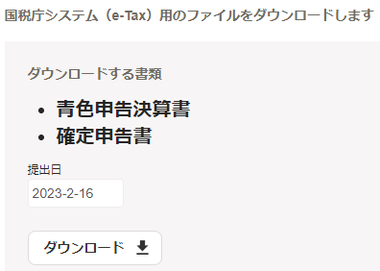
freeeなどの会計ソフトは直接申告できる電子申告アプリも提供しているが、e-Taxを使用する場合は 国税庁システム(e-Tax)用のファイル をダウンロードする。

freeeの 国税庁システム(e-Tax)用ファイル の組み込み時に「このファイルを組み込むことはできません」と表示されてエラーになった場合は、freee が実装している提出機能の利用を推奨。
e-Taxにより省略が可能な添付ファイル
・給与所得、退職所得及び公的年金等の源泉徴収票
・社会保険料控除の証明書
・生命保険料控除の証明書
・寄附金控除の証明書(ふるさと納税)
確定申告の手順
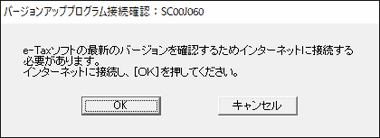
e-Tax 起動して バージョンアッププログラム確認 の ダイアログが表示されたら「OK」。
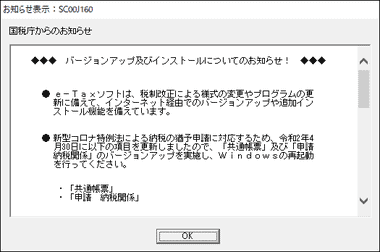
国税庁からのお知らせ が表示されるので 確認後「OK」。
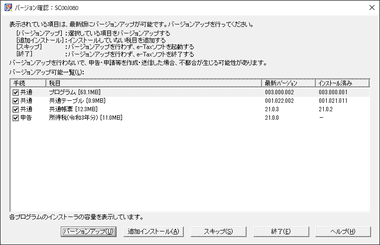
e-Tax アプリのバージョンアップが可能な場合は ダイアログが表示されるので「バージョンアップ」を選択。
初回起動時はバージョンアップがないので、 更新済みメッセージ のダイアログが表示される。
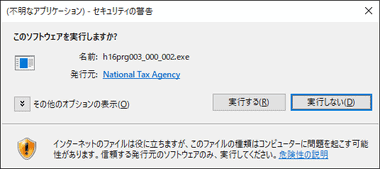
更新する項目分のセキュリティ警告が表示されるので「実行する」。
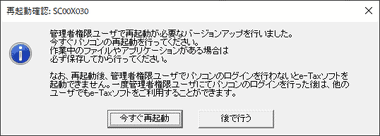
バージョンアップ後は ダイアログの「今すぐ再起動」をクリックしてパソコンを再起動。
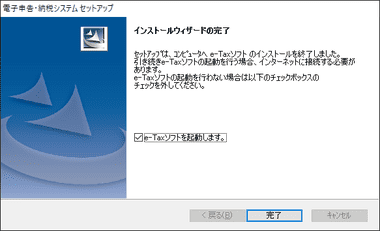
パソコンが再起動すると インストールウィザード完了 の画面が表示されるので、「完了」をクリックして e-Taxソフト を起動。
e-Taxソフトを起動すると 再度 バージョンアッププログラム確認 の ダイアログが表示されるので「OK」を選択し、「国税庁からのお知らせ」が表示されたら「OK」で閉じる。
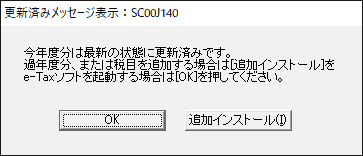
更新済みメッセージ が表示されたら、初回起動時は「追加インストール」、二回目以降は「OK」を選択。
パソコンの入れ替えなどで e-Tax を新規インストールし、既存の 利用者ファイル を使用する場合も初回は「追加インストール」が必要。
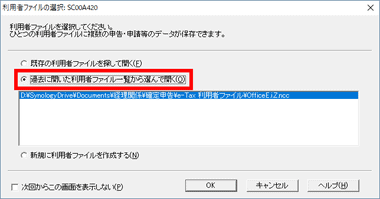
更新済みメッセージ で「OK」を選択した場合は、利用者ファイルの選択 で e-Taxの初回設定時に作成した利用者ファイルを選択。
初回設定時に作成した 利用者ファイル の保存先が変わっていなければ 過去に開いた利用者ファイルを一覧から選んで開く にチェックを入れ 表示されているパスを選択後「OK」、保存先が変わっている場合は 既存の利用者ファイル一覧から選んで開く を選択して 利用者ファイル を指定する。
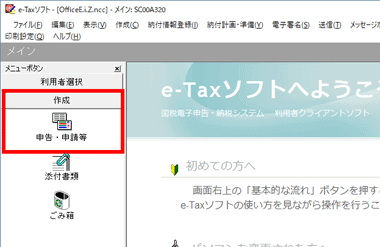
e-Taxソフトのホーム画面が開いたら、左サイドパネルの 作成 から 申告・申請等 を選択。
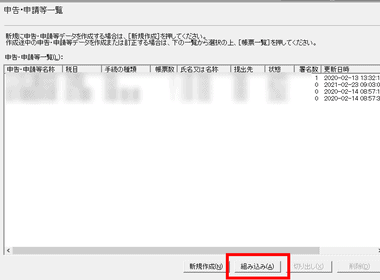
申告・申請等一覧 画面で「組み込み」をクリック。

申告・申請等 組み込みファイル選択 画面で「参照」から会計ソフトで出力した e-Tax 用のファイルを指定し、申告・申請等 名 に申告内容が分かる 任意の名前を入力後「OK」。
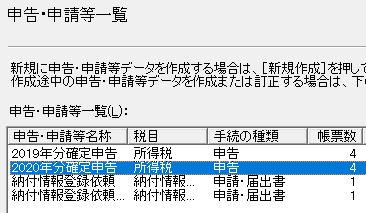
取り込んだファイルが 申告・申請等一覧 に追加される。
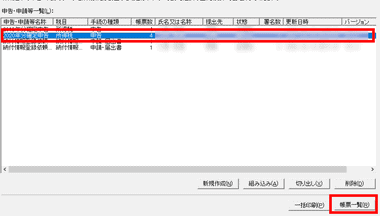
取り込んだファイルをダブルクリックするか、選択して「帳票一覧」をクリック。
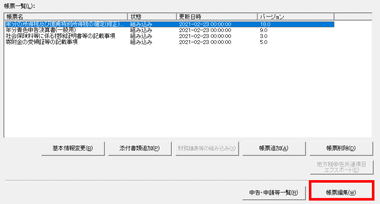
帳票をダブルクリックするか、選択して「帳票編集」をクリックして申告書類を最終確認。
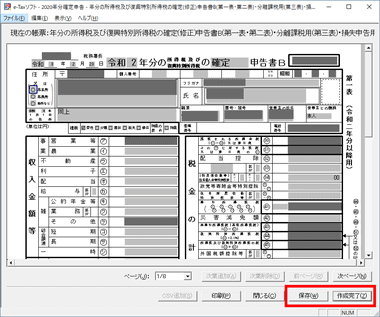
帳票に修正が必要な場合は 修正項目を直接編集後「保存」してから「作業完了」をクリック。
マイナンバーは 基本情報変更 で登録し、配偶者や扶養家族 のマイナンバー は帳票に直接入力。
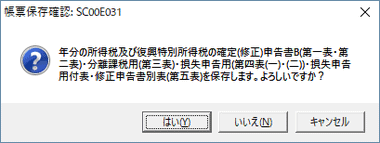
内容の修正がない場合は「閉じる」をクリックして 表示される ダイアログ で「いいえ」を選択。
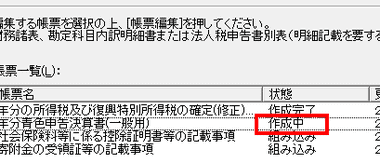
「作業完了」の処理をしないと 状態 が 作成中 になり 署名 できない。
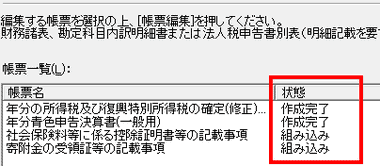
帳票の状態は 作業完了 もしくは 組み込み にしておく。
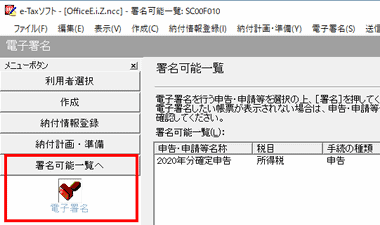
左サイドバーの 署名可能一覧 を開き、署名可能一覧 に表示されている 取り込んだファイルをダブルクリックするか、 ファイルを選択後「署名」をクリック。
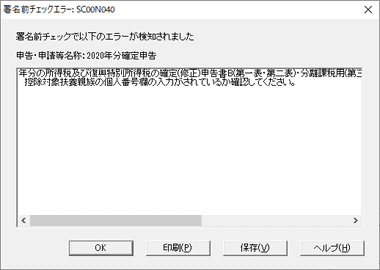
帳票のエラーチェックが実行され 不備がある場合は 内容が表示される。
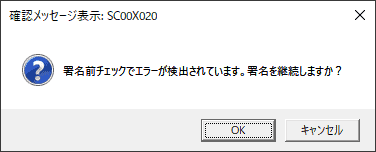
不備がある場合はダイアログが表示されるので「キャンセル」で署名をキャンセルして、不備が指摘された箇所を修正してから 再度 署名する。
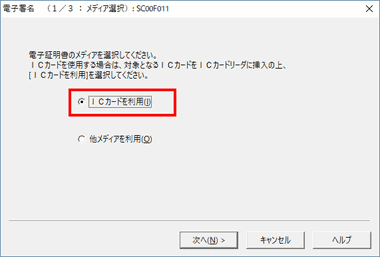
帳票に不備がなければ 電子署名 の処理に進むので IC カードを利用 にチェックを入れて「次へ」。

カードリーダーをパソコンに接続して マイナンバーカード をセットする。
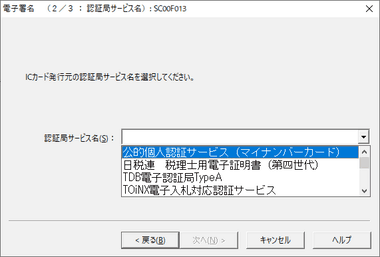
公的個人認証サービス(マイナンバーカード)を選択して「次へ」。
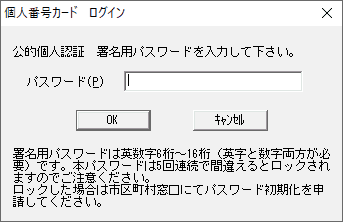
マイナンバーカード交付時 に設定した 英数字を含めた 6桁 以上のパスワードを入力。
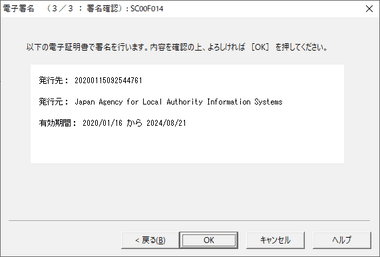
電子証明書が表示されるので「OK」。
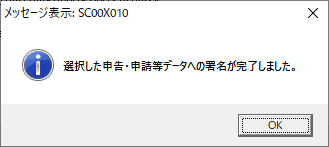
帳票の署名が完了。
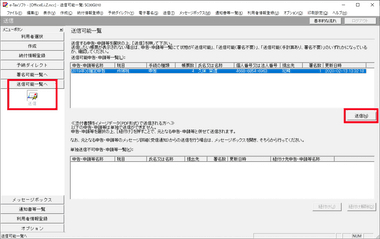
左サイドバーの 送信可能一覧 から 送信 をクリックし、提出する確定申告を選択して「送信」ボタンをクリック。
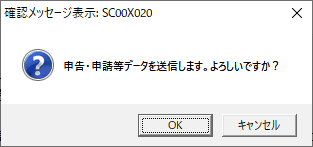

確認ダイアログ が表示されるので「OK」。
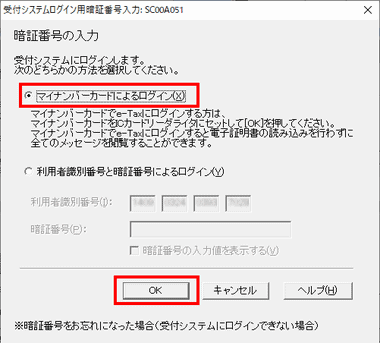
受付システム へのログイン方法を求められるので、IC カードリーダライタ にマイナンバーカードをセットして マイナンバーカードによるログイン で「OK」。
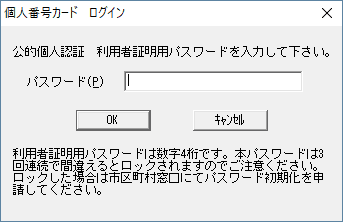
公的個人認証 利用者証明用 パスワード は 数字 4 桁 の暗証番号。
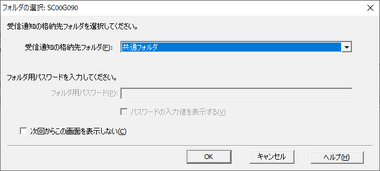
受信通知の格納先フォルダ は デフォルトのまま「OK」。
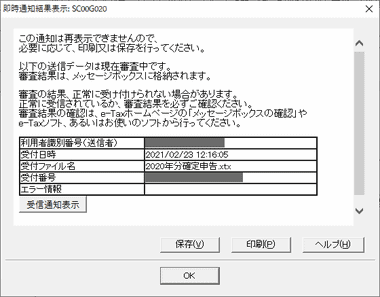
送信が完了すると 受付番号 が表示されるので「印刷」で出力しておく。
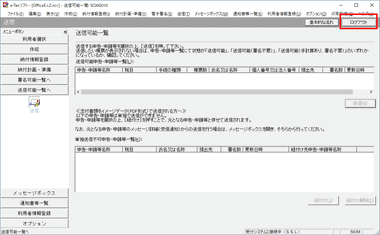
e-Tax ソフトでの処理が完了したので「ログアウト」してから 終了。
送信ファイルの確認
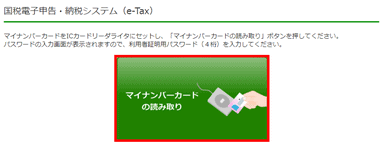
e-Tax の受付システム へアクセスして カードリーダーにマイナンバーカード をセットしている状態で マイナンバーカードの読み取り をクリック。
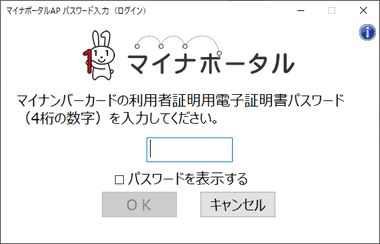
数字 4 桁 の 公的個人認証 利用者証明用 パスワード を入力して「OK」。
「e-Tax AP」のインストール後もマイナポータルでマイナンバーカードを認識しない場合は、ICカードリーダーのドライバを更新する。
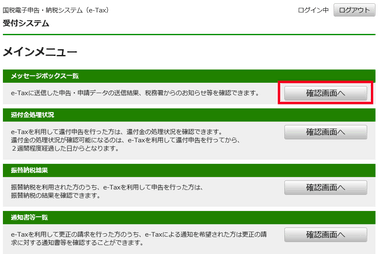
受付システム のメインメニューが表示されたら メッセージボックス 一覧 の 確認画面へ をクリック。
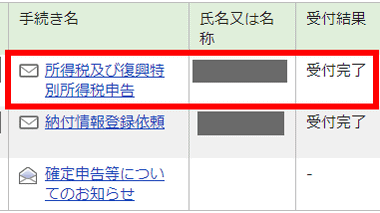
所得税及び復興特別所得税申告 が 受付完了 になっていることを確認。
インターネットバンキングからの納税
確定申告のファイル送信時には 納税情報登録依頼 も同時送信され、 e-Tax の受付システムで納税に必要な 納付番号・確認番号・納付区分 を確認できる。
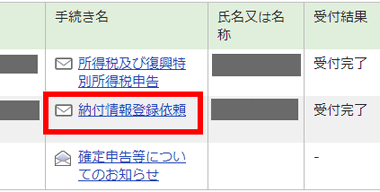
e-Tax の受付システム にログインし、メッセージボックス一覧 の「確認画面へ」をクリックし、 手続き名 が 納付情報登録依頼 のリンクをクリック。
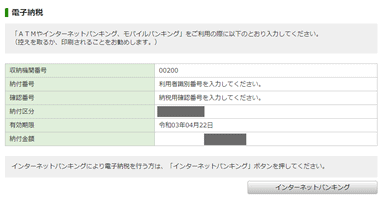
電子納税 の項目にある「インターネットバンキング」をクリックすると 金融機関の選択画面に移行するので 振込みを行う 金融機関を選択して ログイン。
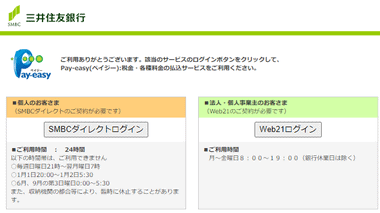
インターネットバンキングを利用した納税は Pay-easy を使用するので、電子納税を行う際は Pay-easy をサポートした 金融機関の口座 が必要。
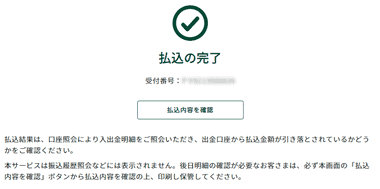
振込手続きを行って 納税完了。
その他の記事
テキスト・画像・ファイル・フォルダなど、Windows のクリップボードにコピーした内容を自動保存し、保存内容を後から取得できる シンプルで使いやすいオープンソースのクリップボードマネージャー
公開カレンダーの利用やスケジュールの確認などの利便性を維持しながら、エンドツーエンドでデータを暗号化して外部アクセスからデータを保護するセキュアなオンラインカレンダー
録音データ・Google Meet/ Teams/ Zoomなど Web 会議・YouTube の動画からの文字起こしや音声録音などが可能な認識率の高い AI音声認識文字起こしサービス
Gmail、Google Meet、ToDoリストなどの Googleサービスとシームレスに連携し、他のユーザーとカレンダーを共有してスケジュールの一元管理も可能な無料のオンラインカレンダー

